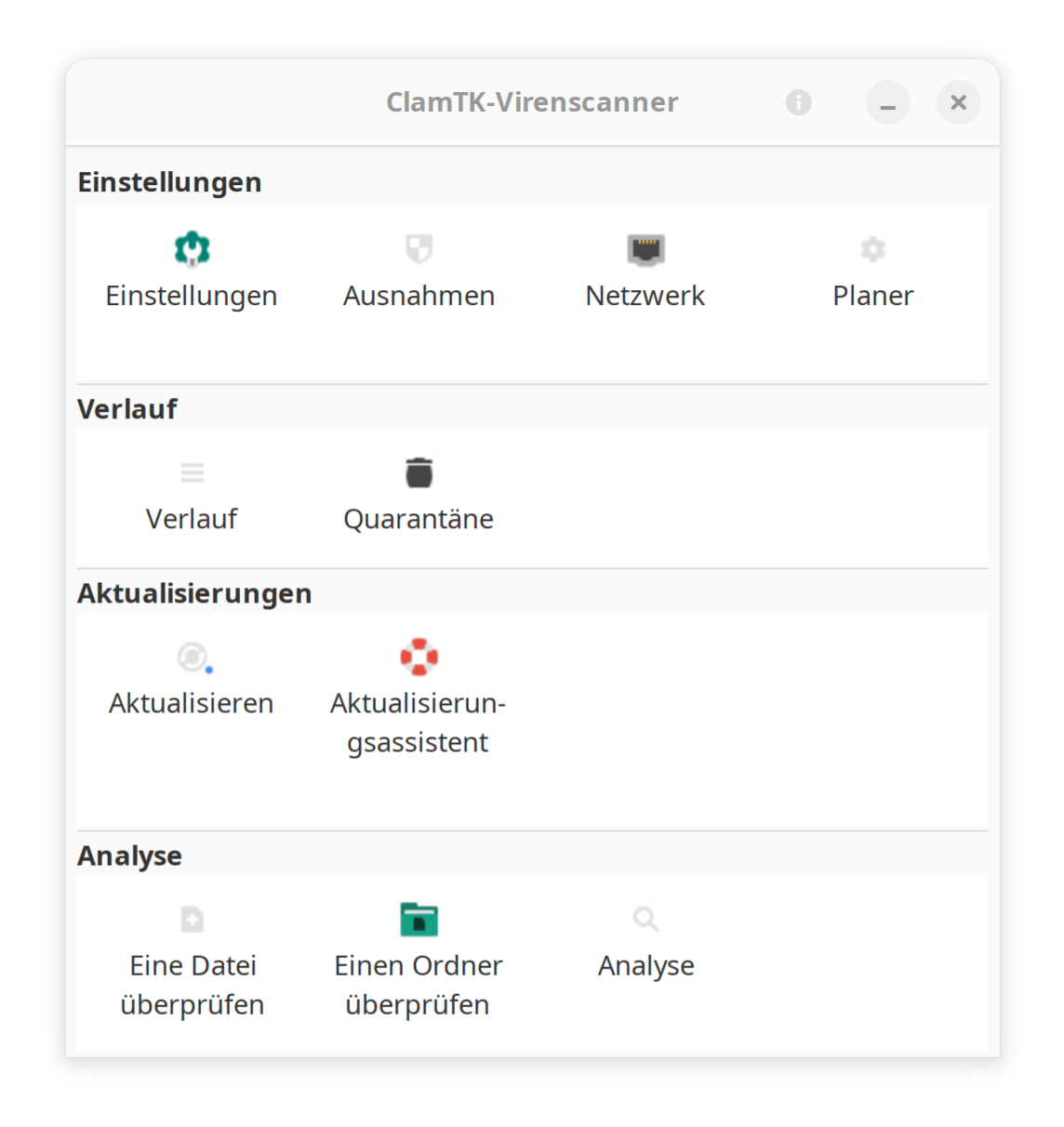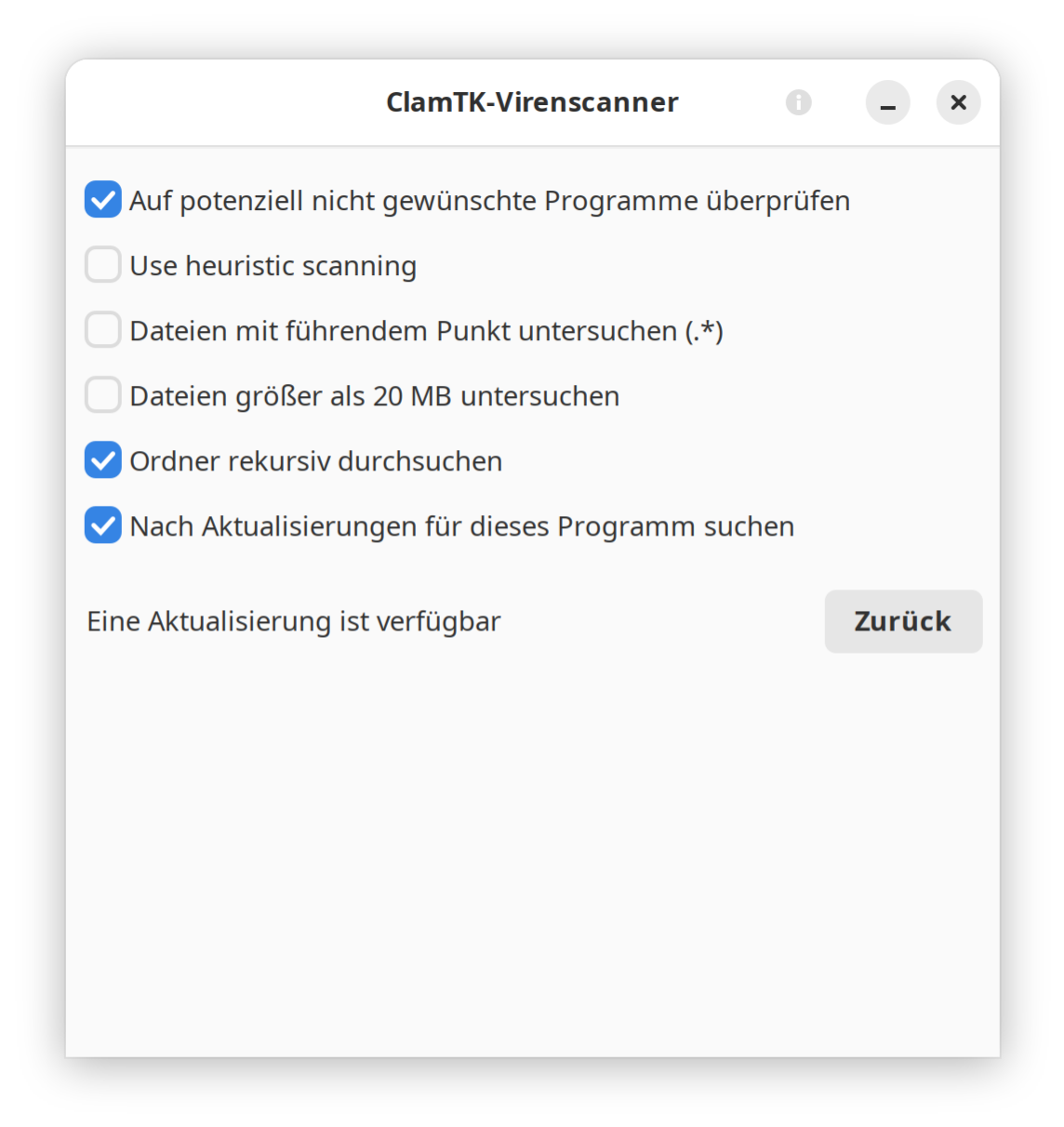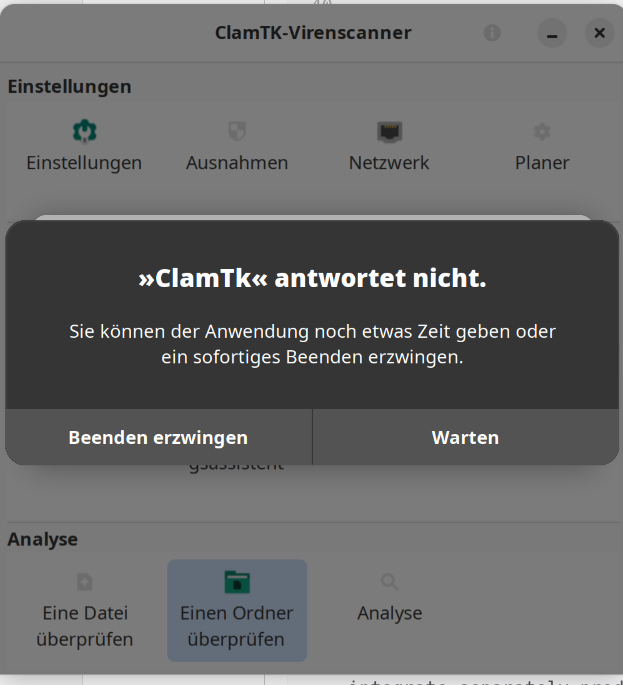SOPHOS Antivirus (Home)
Software: Sophos Antivirus (Home) und Sophos Endpoint Security Control schützen Ihren PC vor Viren und unerwünschten Programmen. Die Software ist nur für die privat Verwendung geeignet, dienstliche Systeme werden von der entsprechenden IVV versorgt. Grundsätzlich ist ein Virenschutz im Netz der Universität Pflicht.
HINWEIS: Sophos Antivirus Home steht nur für Windows und Mac OS zur Verfügung, bitte folgen Sie der Installationsanleitung!
Zielgruppe: Studierende, Beschäftigte
Nutzungskosten: kostenlos
Kontakt: Hotline